Cómo mejorar el rendimiento en juegos en el ROG Ally o ROG Xbox Ally

La ROG Ally, ROG Ally X, ROG Xbox Ally y ROG Xbox Ally X son verdaderas consolas portátiles Full HD listas para que tus juegos luzcan mejor que nunca. Si quieres subir la tasa de frames lo máximo posible, aquí tienes los ajustes que puedes ajustar para maximizar el rendimiento en cualquier juego.
Cómo ver las estadísticas de FPS y otras de rendimiento en el ROG Ally
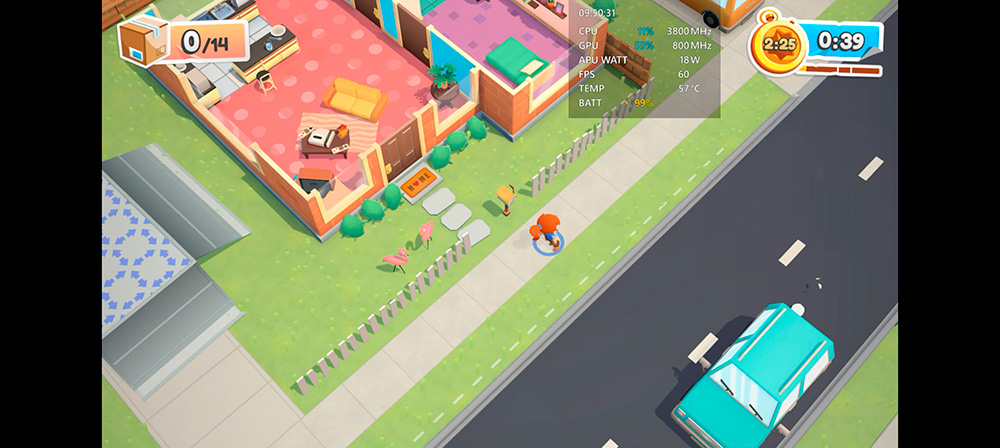
Si quieres ver métricas de rendimiento mientras juegas, no necesitas software de terceros. Todos los dispositivos ROG Ally tienen un monitor de sistema integrado con contador de FPS que puedes activar con solo unos toques, sin importar a qué juegues.
Para invocar el monitor, pulsa el botón del Centro de Mando situado en el lado izquierdo del dispositivo. Toca la opción de Monitor en Tiempo Real.
Verás una pequeña caja transparente en la esquina superior derecha de la pantalla con el uso de CPU, GPU, métricas de FPS, temperatura y nivel de batería. Sigue pulsando el botón de Monitor en Tiempo Real y verás más vistas, desde una vista mínima con solo unas pocas estadísticas hasta una vista completamente detallada con el uso de CPU y GPU, consumo actual de energía y un gráfico de tu tasa de frames.
Puedes usar la pantalla táctil para arrastrar la ventana del monitor en tiempo real a cualquier parte de la pantalla, para que no interfiera con el HUD de tu juego. De este modo, puedes ver fácilmente la tasa de frames y el uso del sistema en cualquier momento durante tu partida.
Primero: actualiza tu software y controladores
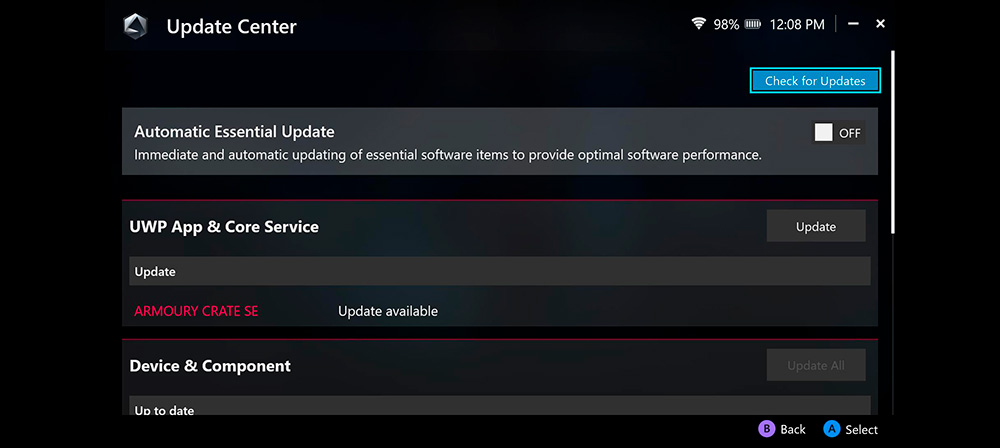
Ahora es hora de empezar a mejorar ese rendimiento. Las consolas portátiles ROG Ally funcionan con un conjunto de software y controladores ajustados para ofrecer la mejor experiencia posible. ASUS, Microsoft y AMD actualizan regularmente este software para que todo funcione en perfecto estado, y mantener tu software actualizado puede incluso mejorar el rendimiento en algunos casos. Tus controladores gráficos, en particular, suelen venir con optimizaciones para juegos nuevos, así que si no has actualizado en un tiempo, tómate un tiempo para actualizar todo antes de continuar.
Actualizarás la mayoría de los elementos esenciales del sistema a través de la app Armoury Crate. Para abrir esto en el ROG Ally y el ROG Ally X, pulsa el botón dedicado de Armoury Crate en tu sistema. Los usuarios de ROG Xbox Ally y ROG Xbox Ally X pueden abrir Armoury Crate pulsando el botón del Centro de Mando y luego seleccionando "Abrir Armoury Crate SE" desde la parte superior del Centro de Mando.
Una vez que se abra Armoury Crate, ve a la pestaña de Configuración (el icono de engranaje) en la parte superior y selecciona Centro de actualizaciones. Asegúrate de que todo lo de la lista esté actualizado antes de continuar. Aquí es donde llegarán las actualizaciones clave, así que vuelve a consultar aquí de vez en cuando. También hay un interruptor para Actualización Esencial Automática en el Centro de Actualizaciones si quieres automatizar el proceso de actualización. De forma similar, Windows y la app de Xbox se actualizan automáticamente o te avisan cuando se necesitan actualizaciones.
Cambiar a modo Turbo (y enchufar)
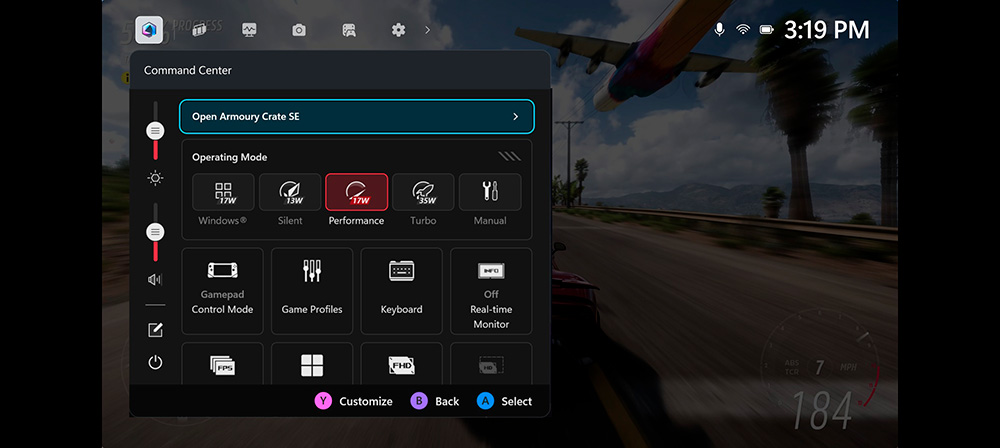
Al igual que nuestros portátiles, las consolas portátiles ROG Ally tienen varios Modos de Funcionamiento que permiten ajustar la cantidad de energía suministrada al procesador: Silencioso, Rendimiento y Turbo. El modo silencioso de baja potencia consume menos energía para mejorar la duración de la batería y con mínimo ruido de ventilador, pero no ofrece el máximo rendimiento, especialmente en juegos AAA con gráficos intensos. El modo rendimiento ofrece un mejor equilibrio entre rendimiento y duración de batería, mientras que el modo Turbo a plena potencia ofrece la máxima potencia para obtener las mejores tasas de fotogramas posibles. Para cambiar tu modo de operación, pulsa el botón Centro de Mando en el lado izquierdo de tu dispositivo y pulsa el botón de Modo de Funcionamiento hasta que llegue a la opción de rendimiento que deseas.
La ROG Ally, la ROG Ally X y la ROG Xbox Ally X también pueden obtener un impulso extra al estar conectados. Conecta tu consola portátil a la pared y eso aumentará aún más el consumo en modo turbo para alcanzar el máximo de fotogramas por segundo.
Si eres un usuario más avanzado y quieres ajustar la gestión de energía por ti mismo, también ofrecemos un Modo Manual que te da acceso completo a la gestión de energía de la APU y a la velocidad de los ventiladores. Abre la caja de armería, ve a la pestaña de Configuración y selecciona la opción de Modo de Funcionamiento en el menú. Selecciona Modo Manual en la lista que aparece y verás varios deslizadores y gráficos con los que experimentar.
El control deslizante FPPT te permite establecer el límite máximo de potencia, que el procesador puede mantener hasta 10 segundos. Puede mantener la energía hasta el valor SPPT durante hasta 2 minutos, y el valor SPL indefinidamente. Configura estos para que se ajusten a tus preferencias. (En la ROG Xbox Ally, el valor SPPT actúa como potencia estable en lugar de SPL.) Durante las partidas, la ROG Xbox Ally y la ROG Xbox Ally X buscan sus valores de vatios estables más rápido en lugar de aumentar el volumen durante largos periodos de tiempo.
Una vez ajustada, si quieres, puedes ajustar las curvas del ventilador para que sean más o menos agresivas dependiendo de la temperatura del chip. Ten en cuenta que los ajustes manuales cuando estás enchufado son diferentes a los que tienes desconectados, así que puedes configurar dos modos manuales diferentes según si lo estás cargando o no. Puedes leer más sobre el Modo Manual en dispositivos ROG en esta guía : funciona igual en el Ally que en nuestros portátiles basados en AMD.
Elige la configuración gráfica adecuada
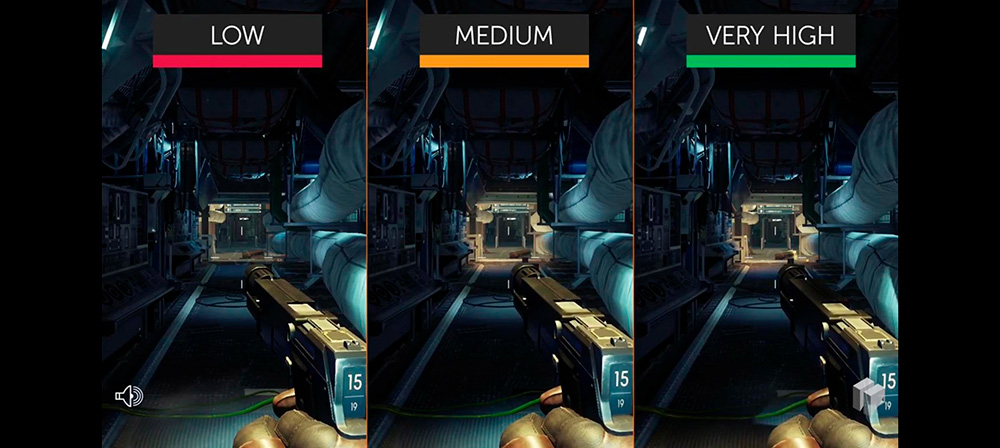
Como las consolas portátiles ROG Ally funcionan en Windows, tienes la oportunidad de personalizar cada juego para que se adapte exactamente a tus necesidades. Muchos juegos, especialmente los marcados como "Optimizado para portátil" y "Debería funcionar bien en este dispositivo" en la tienda de Xbox, funcionan bien nada más salir de la caja — pero puedes personalizar sus gráficos y rendimiento a tu antojo. ¿Quieres más fidelidad gráfica? Sube un poco más esos ajustes gráficos. ¿Quieres más rendimiento? Bájalos y disfruta de algunos fotogramas extra. Si tus juegos están configurados por defecto en Ultra, prueba a ponerles otro ajuste predefinido como Alto, Medio o Bajo hasta que el rendimiento esté más cerca de tu posición ideal.
A veces puede ser un baile delicado, y algunas opciones gráficas pueden tener un mayor impacto en la fidelidad o la interpretación que otras. Así que si estás dispuesto a experimentar un poco más, busca "ajustes optimizados" para el juego en cuestión, y puede que encuentres un buen punto de partida. De hecho, hemos publicado nuestros propios ajustes optimizados para varios juegos diferentes, y vendrán más en el futuro.
Una configuración a la que deberías prestar especial atención: si tu juego soporta AMD FidelityFX Super Resolution (o FSR) en sus ajustes gráficos, casi seguro que querrás activarlo. FSR renderizará el juego a una resolución más baja (como 720p) y lo escalará a 1080p usando algoritmos de escalado temporal de última generación. El resultado es una imagen que mantiene un alto nivel de calidad, a la vez que ofrece un mejor rendimiento. También puedes consultar nuestra guía completa sobre las tecnologías FSR, RSR y RIS de AMD aquí, así como FSR 3 Frame Generation y AMD Fluid Motion Frames aquí, lo que suavizará aún más el movimiento.
Arranca Radeon Super Resolution
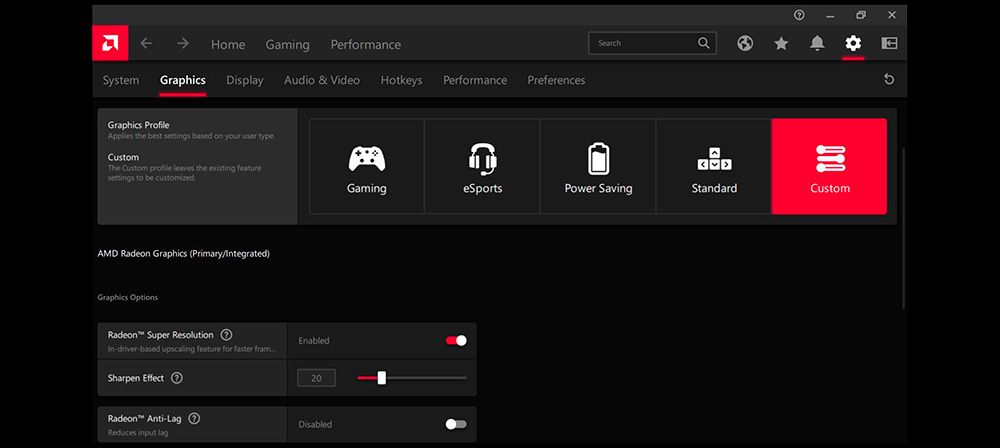
Si el juego que estás jugando no soporta FSR, tienes otra opción bajo la manga: Radeon Super Resolution, o RSR.
RSR funciona un poco diferente al FSR, pero en última instancia cumple la misma función: renderiza tus juegos a una resolución más baja y luego los escala a la resolución nativa de tu pantalla (en este caso, 1080p). Aunque la última versión de FSR es un poco más avanzada que RSR, RSR tiene una gran ventaja: es una función de controlador, no de juego, así que puedes usarla con una variedad mucho más amplia de juegos. Así que aunque tu juego no tenga FSR, puedes activar RSR y obtener un buen aumento de rendimiento, con gráficos que siguen viéndose mejor que las resoluciones más bajas. De nuevo, puedes leer más sobre FSR y RSR y cuándo usar cada uno aquí.
Para activar RSR, primero querrás configurar el juego en cuestión para que funcione a una resolución más baja. Abre el juego, navega a sus ajustes de Pantalla o Gráficos, configura el juego para que funcione en modo pantalla completa y baja la resolución a 1280x720 o 1600x900. Luego, sal del juego, abre el Centro de Mandos y activa el AMD RSR. ¡Reinicia el juego y disfruta! Aunque el juego sigue diciendo que funciona a 720p o 900p, el driver de AMD lo escala automáticamente a 1080p, dándote gráficos más nítidos y mejor rendimiento.
Los Perfiles de Juego de Armoury Crate incluso permiten activar RSR automáticamente y juego por juego. También puedes activar RSR a través del software de AMD, como se ha visto antes, y ajustar el nivel de nitidez a tu gusto.
Ten en cuenta que esto solo afecta a juegos que funcionan a resoluciones más bajas. Así que cualquier juego que configures para que funcione a 1080p en sus ajustes gráficos no se verá afectado, mostrando un signo de exclamación amarillo junto a RSR en la ventana emergente de AMD. Este es el comportamiento intencionado: cuando ejecutas un juego a 1080p, RSR no lo escalará, ya que no hay necesidad de escalarlo.
Ajusta la asignación de tu VRAM
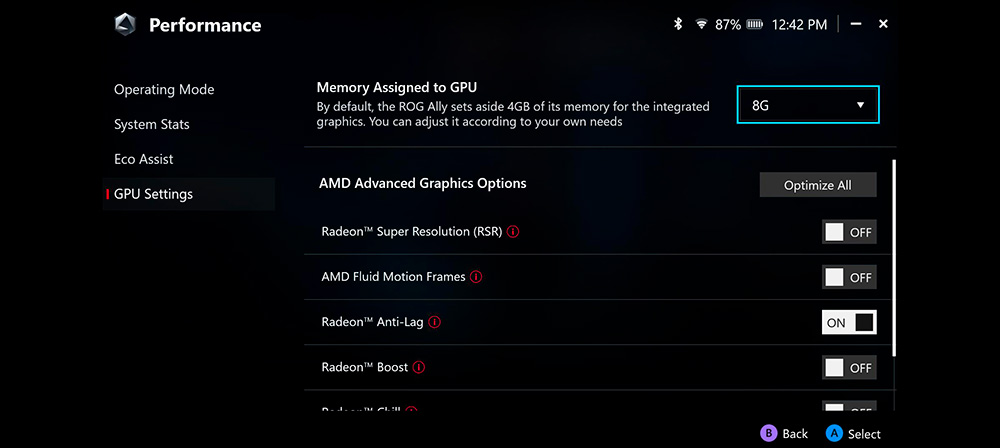
Si tienes un juego con mucha VRAM que tartamudea mientras juegas, o un juego que no se inicia porque no hay suficiente VRAM, puede que necesites asignar más memoria compartida del ROG Ally a la VRAM. (Probablemente esto no sea necesario para la mayoría de juegos en la ROG Xbox Ally X o ROG Ally X, pero en modelos Ally de 16GB puede ser útil para ciertos títulos.)
Para ajustar la reserva de VRAM del ROG Ally, abre Armoury Crate y ve a Ajustes > Modo de Funcionamiento > Configuración de la GPU. Para hacerlo en las consolas portátiles ROG Ally y ROG Xbox Ally, abre Armoury Crate y ve a Ajustes > Rendimiento > Ajustes de GPU. Busca el desplegable junto a Memoria asignada a la GPU y cámbialo al valor que requieras. Para algunos juegos en l ROG Ally de 16GB, subir la VRAM a 6GB podría ofrecer un mejor equilibrio, pero dependerá del juego. Después, reinicia el ROG Ally para que el cambio haga efecto. Puedes leer más sobre esta función en nuestro explicador de VRAM.
Lleva el rendimiento al siguiente nivel con gráficos externos

Para un rendimiento máximo, puedes ampliar las capacidades de cualquier ROG Ally con una GPU externa. En la ROG Ally original, la suite de GPUs externas ROG XG Mobile ofrece hasta una GPU NVIDIA GeForce RTX 5090 a través de la conexión XG en la parte superior, mientras que el ROG Ally X y el ROG Xbox Ally X ofrecen compatibilidad con numerosos eGPUs de terceros a través de su puerto USB4 (compatible con dispositivos Thunderbolt). Con gráficos más potentes podrás subir la configuración gráfica, jugar a resoluciones más altas o dominar el campo de batalla en los títulos de esports a tasas de refresco ultra altas.
Con todas estas opciones a cuestas, deberías poder encontrar un buen equilibrio entre fidelidad gráfica y rendimiento para cualquier juego de tu biblioteca. Para más consejos y trucos, consulta nuestra guía completa del ROG Ally.
Sobre ROG
Republic of Gamers (ROG) es una submarca de ASUS dedicada a crear el mejor hardware y software gaming del mundo. Constituida en 2006, ROG ofrece una gama completa de productos innovadores conocidos por su rendimiento y calidad, entre , los que se incluyen placas base, tarjetas gráficas, componentes de sistema portátiles, ordenadores de sobremesa, monitores, smartphones, equipos de sonido, routers, periféricos y accesorios. ROG participa y patrocina los principales eventos internacionales de videojuegos. Los equipos de ROG han servido para establecer cientos de récords de overclocking y siguen siendo la opción preferida de los jugadores y entusiastas de todo el mundo. Si quieres ser de los que se atreven, obtén más información sobre ROG en https://rog.asus.com/es/.
Acerca de ASUS
ASUS es un líder tecnológico global que suministra los dispositivos, componentes y soluciones más innovadores e intuitivos del mundo con el objetivo de ofrecer experiencias increíbles que mejoren la vida de las personas en cualquier lugar. Con su equipo de 5000 expertos en I+D interno, ASUS es reconocida a nivel global por reinventar continuamente las tecnologías del presente con vistas al futuro. Obtiene más de 11 galardones al día en concepto de calidad, innovación y diseño, y se encuentra posicionada como una de las empresas más admiradas del mundo según el ranking World's Most Admired Companies de Fortune.
Autor
Artículo popular

ASUS ROG presenta innovadores monitores gaming con tecnología Tandem OLED en la gamescom 2025

ASUS Republic of Gamers presenta la ROG Matrix GeForce RTX 5090 Edición Limitada 30.º Aniversario
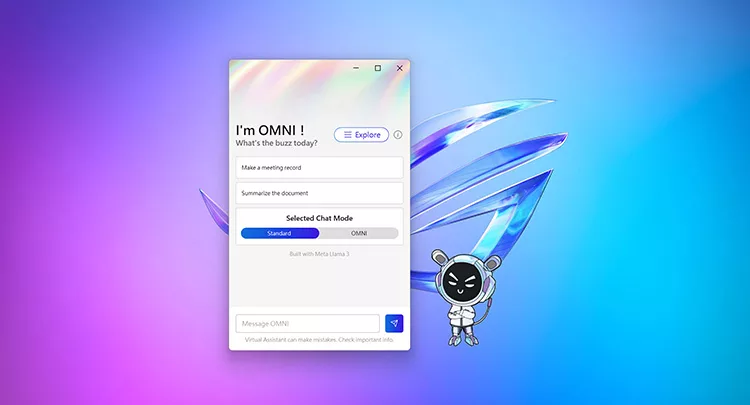
El asistente virtual ROG recibe una actualización de inteligencia artificial con nuevas funciones

Las esperadas ROG Xbox Ally y ROG Xbox Ally X ya están disponibles para pre-reserva

El ROG XG Mobile 2025 lidera una nueva era de GPU externa con Thunderbolt 5
Últimos Artículos

15 consejos y atajos para configurar y optimizar tu ROG Ally o ROG Xbox Ally
Así que por fin tienes una ROG Ally, ROG Ally X, ROG Xbox Ally o ROG Xbox Ally X, y estás deseando empezar a jugar. Para la mejor experiencia posible, hay algunas cosas que deberías hacer primero — y algunos consejos que deberías conocer para sacar el máximo rendimiento de tu dispositivo. Así es como configurar, optimizar y acceder directamente a tu nueva consola portátil.

Cómo mejorar el rendimiento en juegos en el ROG Ally o ROG Xbox Ally
La ROG Ally, ROG Ally X, ROG Xbox Ally y ROG Xbox Ally X son verdaderas consolas portátiles Full HD listas para que tus juegos luzcan mejor que nunca. Si quieres subir la tasa de frames lo máximo posible, aquí tienes los ajustes que puedes ajustar para maximizar el rendimiento en cualquier juego.

Cómo prolongar la duración de la batería de tu ROG Ally o ROG Xbox Ally
La ROG Ally, ROG Ally X, ROG Xbox Ally y ROG Xbox Ally X llevan tus juegos favoritos para llevarte a cualquier lado. Si quieres alargar tu tiempo de juego lo máximo posible, aquí tienes algunos consejos para alargar la batería de tu dispositivo.

Cómo actualizar la unidad SSD y reinstalar Windows en tu ROG Ally, ROG Xbox Ally o ROG Xbox Ally X
La ROG Ally, ROG Ally X, ROG Xbox Ally y ROG Xbox Ally X llevan tus juegos favoritos para llevarte a cualquier lado. Aunque una tarjeta microSD puede llevarte lejos, el almacenamiento SSD del Ally también es actualizable, así que puedes cambiar un disco nuevo por tu cuenta. Así es como se hace.
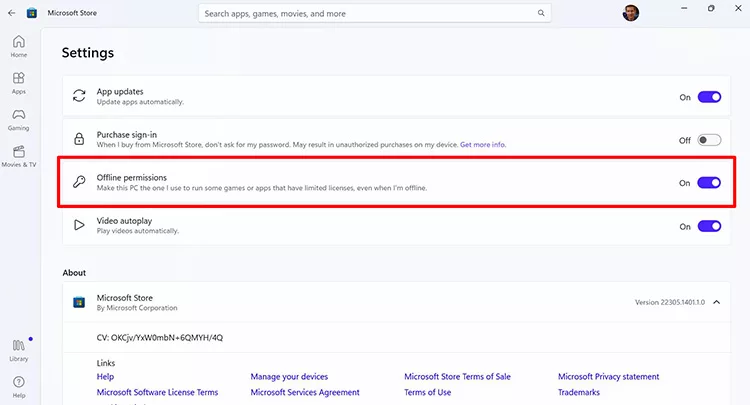
Cómo jugar sin conexión con ROG Ally y ROG Xbox Ally
La ROG Ally, ROG Ally X, ROG Xbox Ally y ROG Xbox Ally X están diseñadas para jugar a todos tus juegos, vayas donde vayas — incluso si no tienes conexión a internet. Tanto si estás en la carretera, en el aire o recorriendo las Montañas Rocosas, aquí tienes cómo jugar a tus juegos sin conexión.
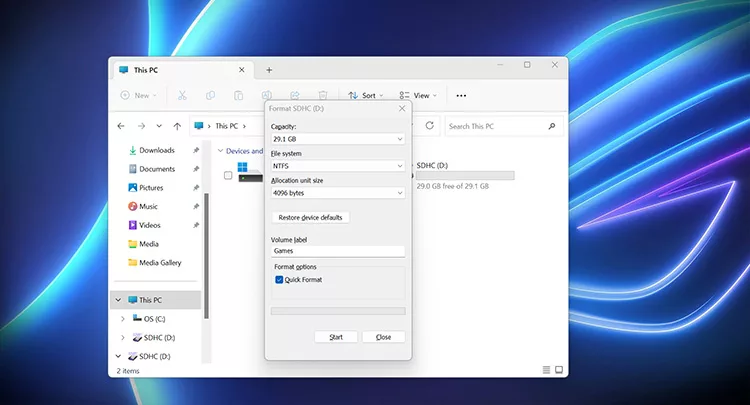
Cómo instalar juegos en una tarjeta SD en tu ROG Ally o ROG Xbox Ally
La ROG Ally, ROG Ally X, ROG Xbox Ally y ROG Xbox Ally X llevan tus juegos favoritos para llevarte a cualquier lado. Pero si tienes una colección enorme y te gusta ir saltando de un juego a otro, puedes ampliar aún más tu almacenamiento con una tarjeta microSD. Así es como se hace.